Wie Sie Instagram online-Status verbergen können?
Den meisten Menschen ist ihre Privatsphäre sehr wichtig und sie möchten deshalb ihre Online-Aktivitäten lieber vor anderen verbergen oder lästige Nachrichten oder Benachrichtigungen auf Plattformen wie Instagram vermeiden. Diese unerwünschte Aufmerksamkeit und scheinbar nicht enden wollende Nachrichten können jedoch glücklicherweise reduziert werden, indem Sie Ihren Instagram online-Status verbergen.
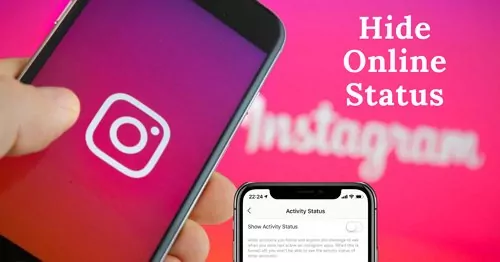
Teil 1: Wie Sie den Instagram online-Status verbergen können
Instagram ist eine der erfolgreichsten und beliebtesten Social-Media-Plattformen. Sie können Ihren Aktiv-Status auf Android oder iPhone verbergen, indem Sie die folgenden Schritte ausführen:
Starten Sie Instagram und gehen Sie zu Ihrem Profil.
Tippen Sie auf die drei Linien oben rechts und wählen Sie "Einstellungen und Datenschutz" aus.
Wählen Sie jetzt "Nachrichten und Story-Antworten" unter dem Abschnitt "Wie andere mit Ihnen interagieren können" aus.
Wählen Sie dann "Aktivitätsstatus anzeigen" aus.
Legen Sie den Schalter neben "Aktivitätsstatus anzeigen" um.
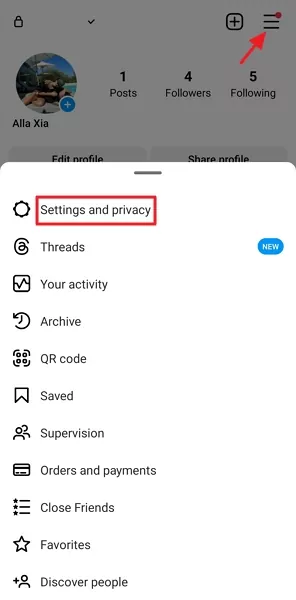
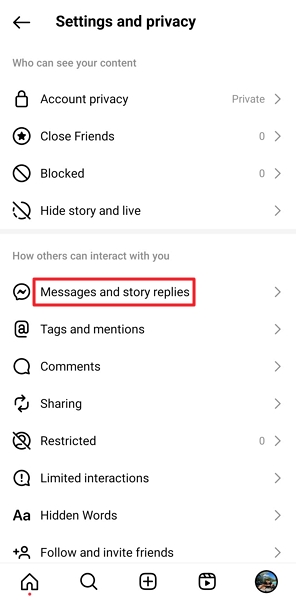
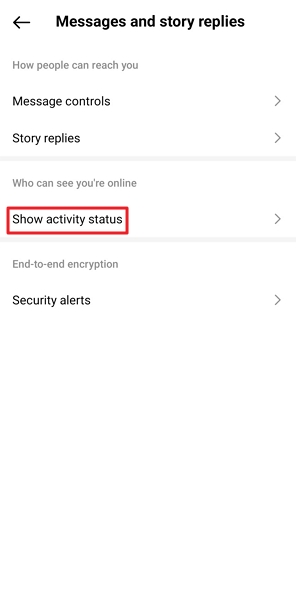
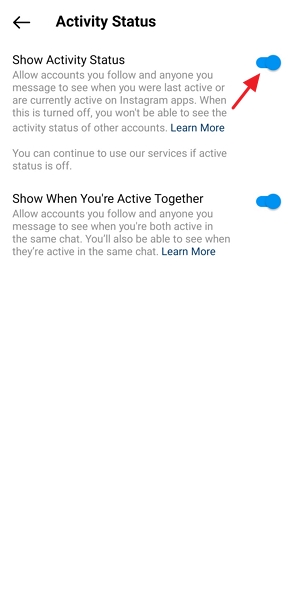
- AirDroid Parental Control
- Richten Sie Schlüsselwörter ein, um schädliche Inhalte auf Instagram zu erkennen und Warnmeldungen zu erhalten.
- Synchroner Empfang der Instagram-Benachrichtigungen von den Handys Ihrer Kinder.
- Legen Sie Zeitlimits oder Bildschirmzeiten für Instagram fest, damit Ihre Kinder konzentriert bleiben.
- Sehen Sie den Standort Ihrer Kinder in Echtzeit und den Standortverlauf als Zeitachse.
Teil 2: Wie Sie Ihren Instagram online-Status über den Webbrowser verbergen können
Wenn Sie Instagram im Webbrowser verwenden und Ihren Online-Status verbergen möchten, führen Sie die folgenden Schritte aus:
Gehen Sie in Ihrem bevorzugten Browser zu Instagram und klicken Sie auf das Icon "Mehr".
Wählen Sie "Einstellungen" und klicken Sie im linken Menü auf die Option "Nachrichten und Story-Antworten".
Entfernen Sie nun das Häkchen neben "Aktivitätsstatus anzeigen" auf dem nächsten Bildschirm.
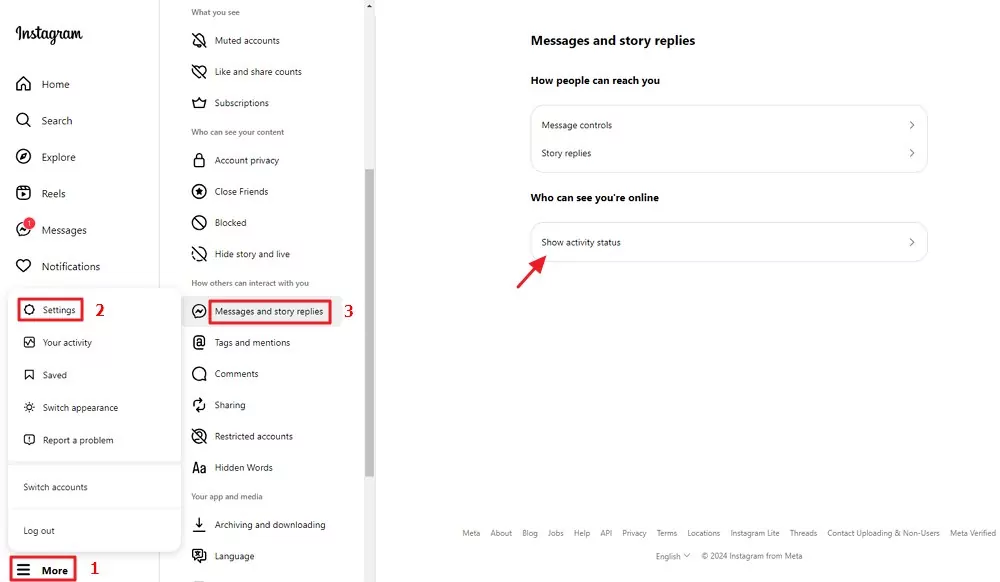
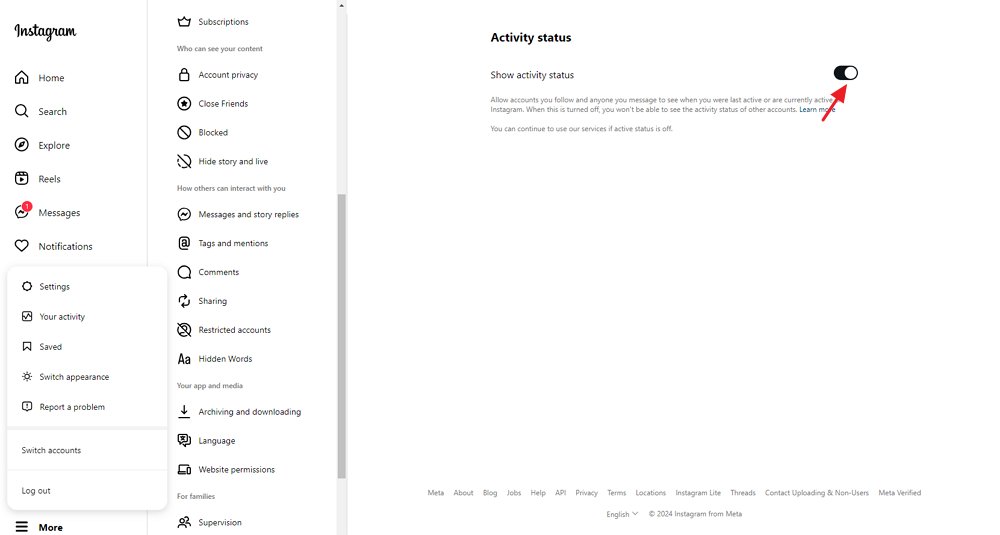
Teil 3: Mehr über den Aktivitätsstatus auf Instagram
Der Aktivitätsstatus oder Instagram online-Status ist eine Funktion, mit der Sie sehen können, wann Ihre Freunde oder Kontakte online sind oder wann sie zuletzt auf Instagram aktiv waren. Ist der Aktivitätsstatus aktiviert, sehen Sie einen kleinen grünen Punkt neben dem Profilbild des Benutzers oder eine Notiz wie "Jetzt aktiv" unter seinem Namen, die anzeigt, dass er oder sie online ist.
Bitte beachten Sie, dass andere Benutzer nicht sehen können, wann Sie zuletzt aktiv waren oder ob Sie derzeit auf der Plattform aktiv sind, wenn Sie Ihren Instagram online-Status verbergen. Da es sich hierbei um eine wechselseitige Funktion handelt, können Sie im Falle einer Deaktivierung auch nicht den Aktiv-Status anderer Benutzer sehen.
Sie können jedoch weiterhin Direktnachrichten senden und empfangen. Wenn Sie Ihren Aktiv-Status verbergen, können Sie weiterhin Direktnachrichten senden und empfangen und sehen, wann jemand Ihre Nachricht gelesen hat.
Teil 4: Nützliche Tipps zum Schutz Ihrer Privatsphäre und Sicherheit auf Instagram
Suchen Sie nach nützlichen Tipps zum Schutz Ihrer Privatsphäre und Sicherheit auf Instagram? Dann haben wir hier einige Tipps für Sie:
1. Ein sicheres Passwort festlegen
Ein sicheres Passwort ist der erste Schritt, um Ihre Privatsphäre und die Sicherheitseinstellungen von Instagram zu schützen. Da es viele Angriffe im Zusammenhang mit der Datensicherheit gibt, wie z. B. Brute-Force- und Verzeichnisangriffe, die den Angreifern helfen, Ihr Passwort zu erraten und die Privatsphäre der Benutzer zu verletzen, sollten Sie auf jeden Fall ein sicheres Passwort anstelle Ihres Namens oder eines normalen Passwortmusters verwenden.
2. Ein privates Konto einrichten
Ein weiterer Tipp zum Schutz Ihrer Privatsphäre und Sicherheit ist, Ihr Instagram-Konto als privat einzurichten. Wenn Sie Ihr Instagram-Konto als privat einrichten, kann Ihnen niemand ohne Ihre Erlaubnis auf Instagram folgen. Dadurch können Sie verhindern, dass Personen, die Sie nicht kennen, Ihr Profil und Ihre Storys sehen. Gehen Sie wie folgt vor, um Ihr Instagram-Konto als privat einzurichten:
Schritt 1: Öffnen Sie Instagram auf Ihrem Gerät und gehen Sie zu Ihrem Profil.
Schritt 2: Tippen Sie oben auf drei Linien und wählen Sie "Einstellungen" aus. Tippen Sie nun auf "Datenschutz".
Schritt 3: Schalten Sie den Schalter neben dem privaten Konto im Abschnitt "Kontodatenschutz" um.
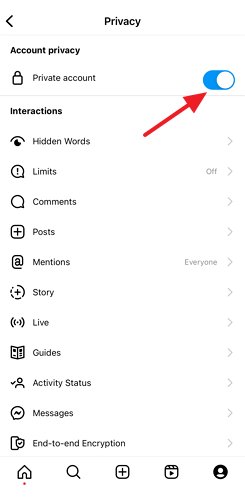
3. Unerwünschte Benutzer blockieren
Wenn Sie einen nervigen Follower haben, können Sie verhindern, dass er Ihre Beiträge und Geschichten sieht oder Ihnen Direktnachrichten sendet, indem Sie ihn auf Instagram blockieren. Wenn Sie jedoch nicht wissen, wie Sie jemanden auf Instagram blockieren können, befolgen Sie diese Schritte:
Schritt 1: Öffnen Sie Instagram auf Ihrem Gerät und tippen Sie auf das Profilsymbol unten rechts.
Schritt 2: Tippen Sie auf "Follower" und suchen Sie nach dem Follower, den Sie blockieren möchten.
Schritt 3: Gehen Sie zum Profil des Followers, tippen Sie auf das Symbol mit den drei Punkten oben rechts und wählen Sie "Blockieren" aus dem Dropdown-Menü aus.
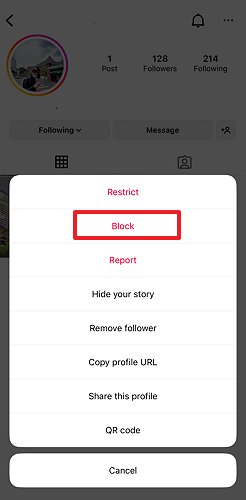
4. Die Zwei-Faktor-Authentifizierung aktivieren
Um es Dritten schwieriger zu machen, sich unerlaubt in Ihr Konto einzuloggen, sollten Sie die Zwei-Faktor-Authentifizierung auf Instagram aktivieren. Instagram bietet eine Zwei-Faktor-Authentifizierungsfunktion, die bei jeder neuen Anmeldung einen Authentifizierungscode an Ihre E-Mail-Adresse oder Handynummer sendet. Dadurch wird verhindert, dass Personen ohne Ihre Erlaubnis in Ihr Instagram-Konto schauen können. Um die Zwei-Faktor-Authentifizierung auf Instagram zu aktivieren, führen Sie die folgenden Schritte aus:
Schritt 1: Starten Sie Instagram und gehen Sie zu Ihrem Profil.
Schritt 2: Tippen Sie auf das Icon mit den drei Linien, wählen Sie "Einstellungen" und tippen Sie auf "Datenschutz".
Schritt 3: Tippen Sie auf "Zwei-Faktor-Authentifizierung" und wählen Sie "Loslegen".
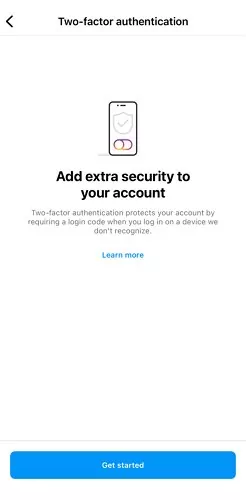
Schritt 4: Wählen Sie nun eine der drei Authentifizierungsoptionen aus und aktivieren Sie anschließend die Zwei-Faktor-Authentifizierung in Ihrer Instagram-App.
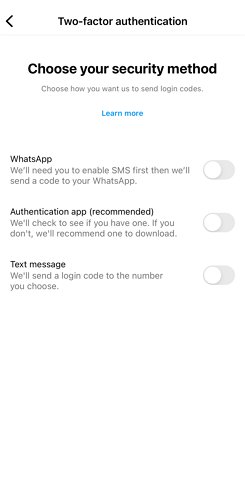
5. Die Instagram-Sicherheitsüberprüfung verwenden
Ein weiteres nützliches Tool, das Instagram zum Schutz der Privatsphäre und Sicherheit bietet, ist die Sicherheitsüberprüfungsfunktion. Die Sicherheitsüberprüfung führt die Benutzer durch die erforderlichen Maßnahmen zum Schutz ihres Kontos, wie z. B. die Überprüfung der Anmeldeaktivitäten, die Auswertung von Profilinformationen, die Validierung von Konten, die Anmeldedaten teilen, und die Änderung der Kontaktdaten für die Kontowiederherstellung, wie z. B. eine E-Mail-Adresse oder eine Telefonnummer. Um diese Sicherheitsüberprüfungsfunktion von Instagram zu nutzen, führen Sie die folgenden Schritte aus:
Schritt 1: Starten Sie die Instagram-App auf Ihrem Gerät und tippen Sie im unteren Menü auf das Profil-Icon.
Schritt 2: Tippen Sie auf das Icon mit den drei Linien und dann auf "Einstellungen". Wählen Sie im nächsten Bildschirm "Sicherheit" aus.
Schritt 3: Tippen Sie im Bildschirm "Sicherheit" auf die Option "Sicherheitsüberprüfung", um die Details anzuzeigen.
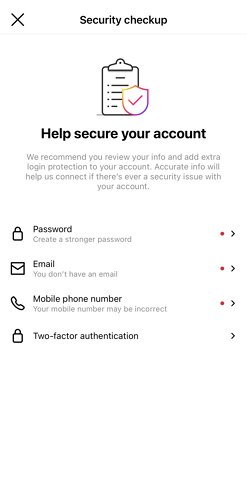
FAQs





Antwort schreiben.